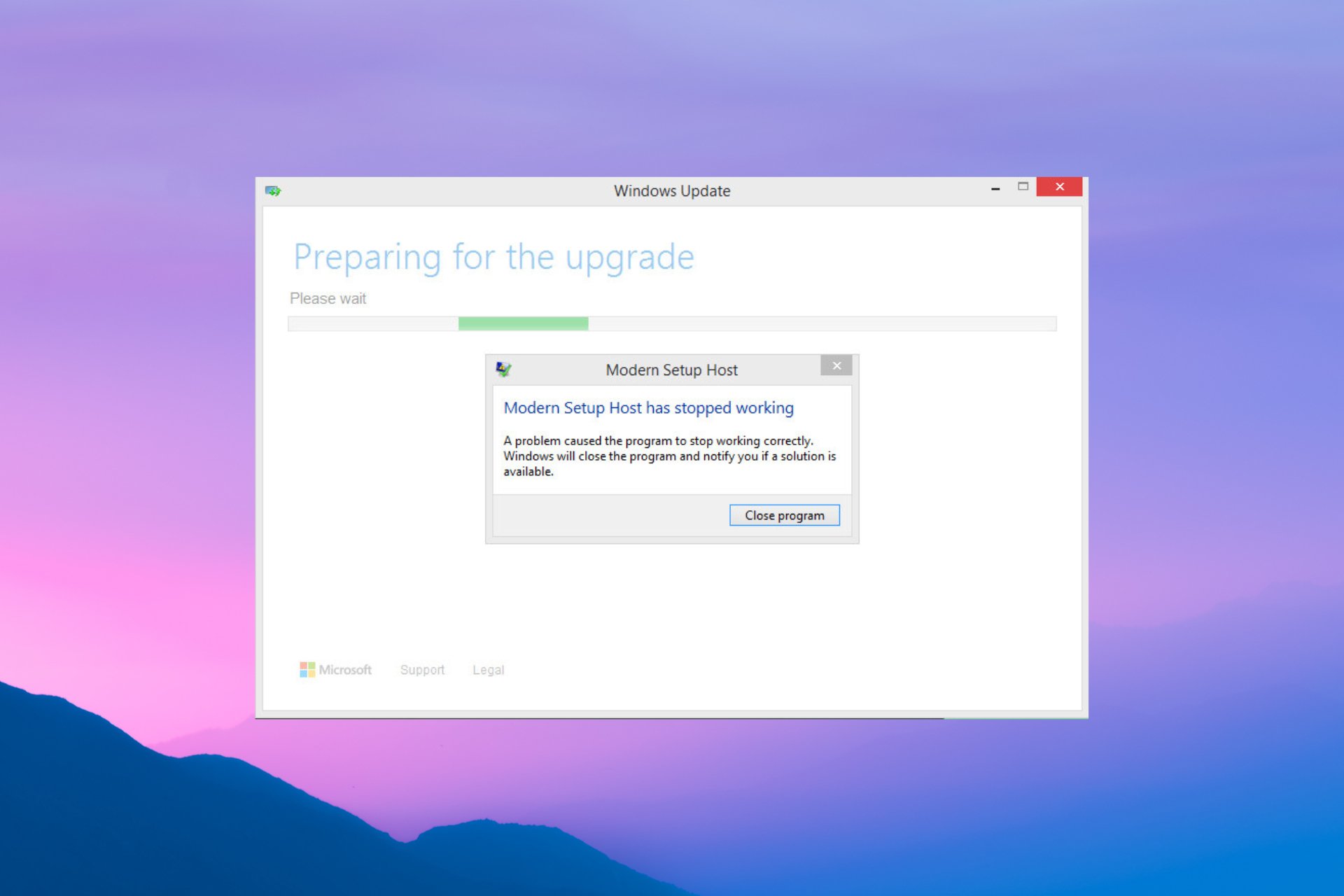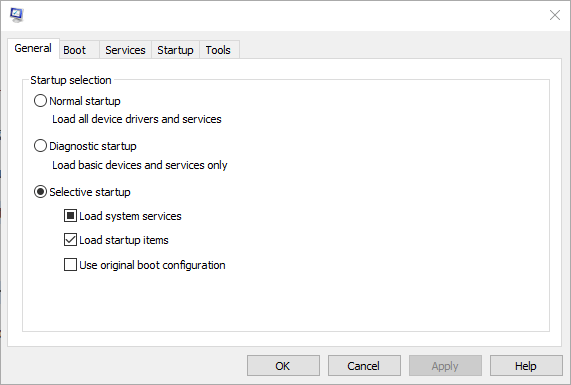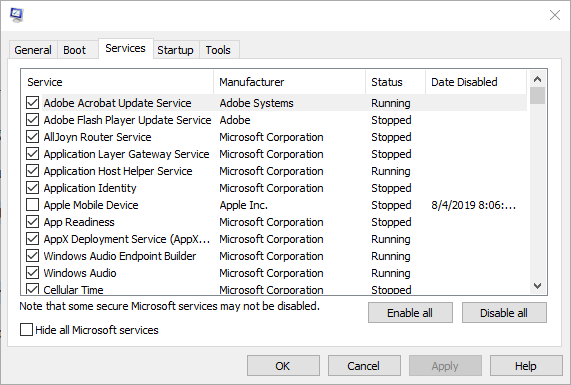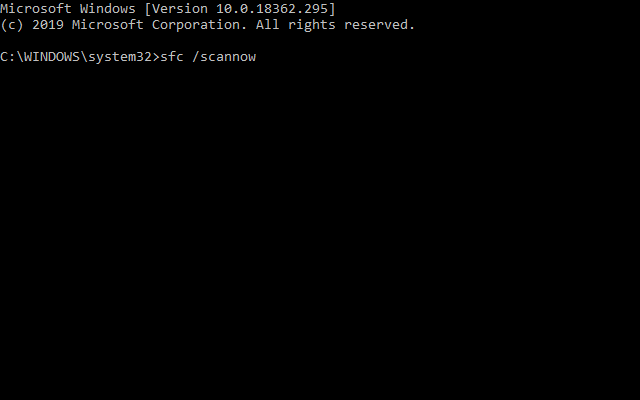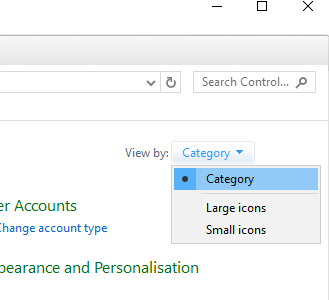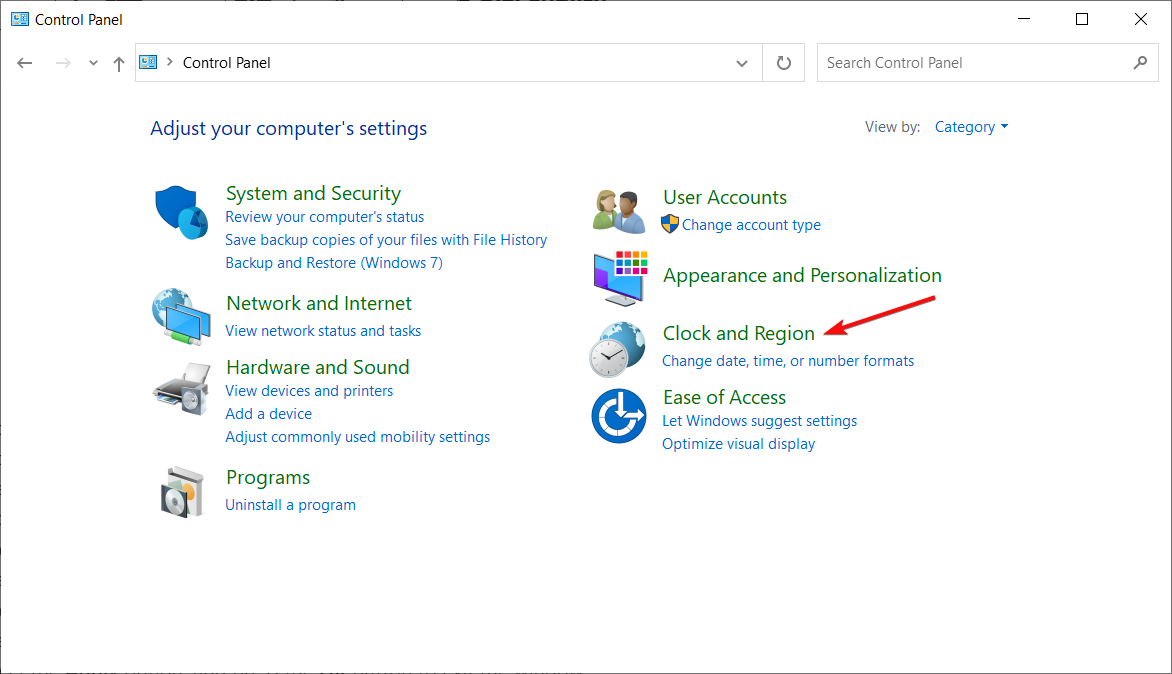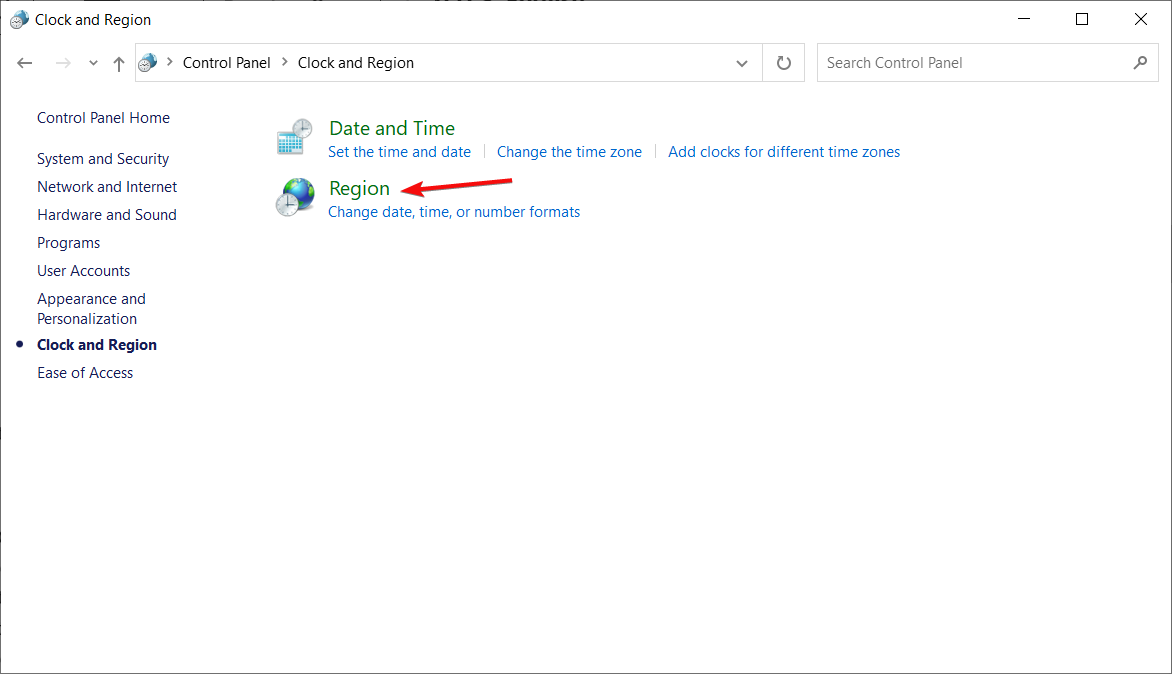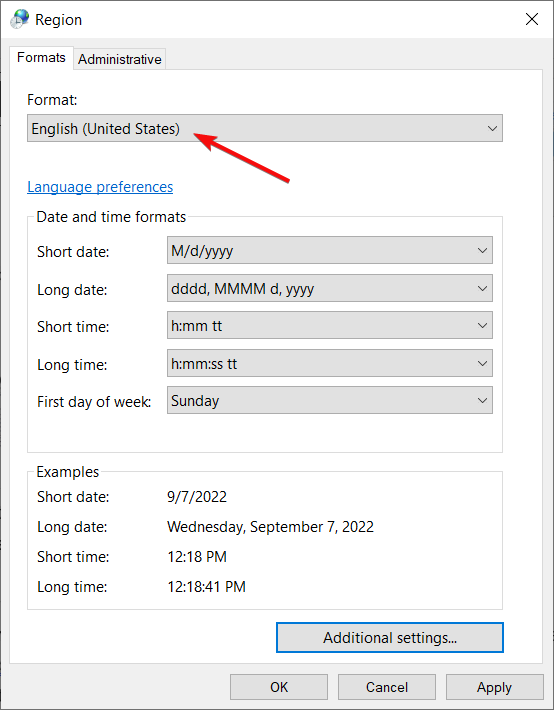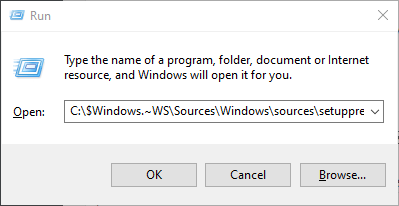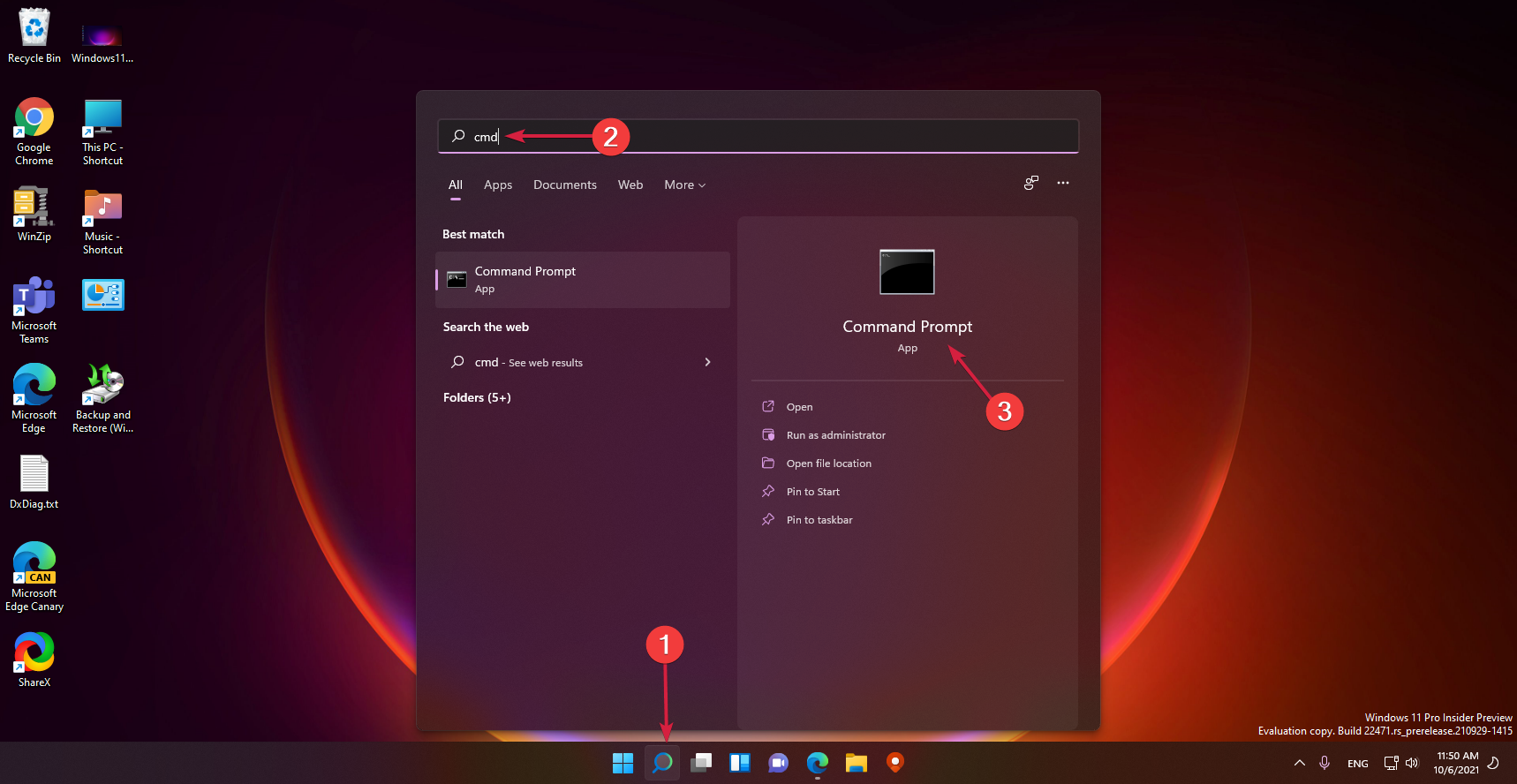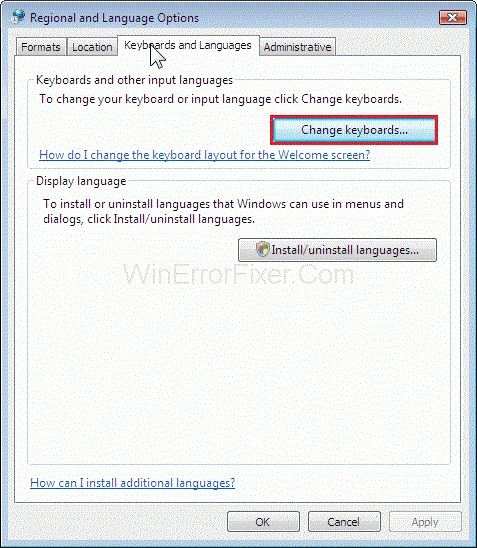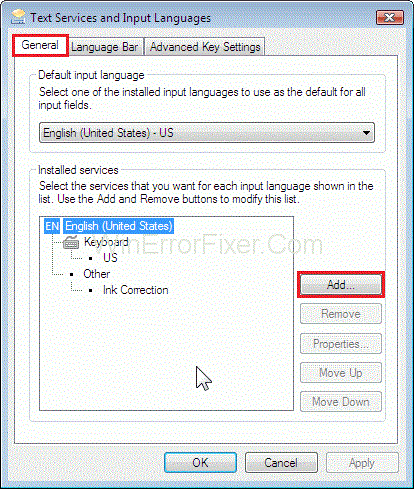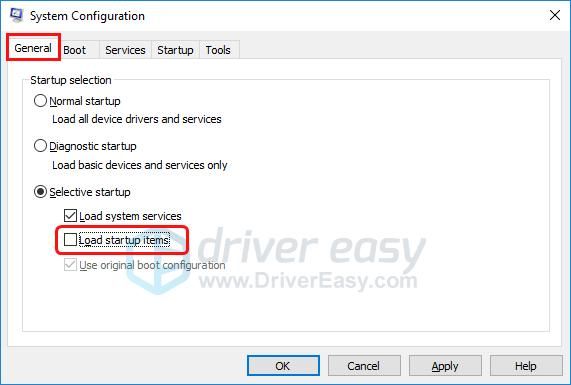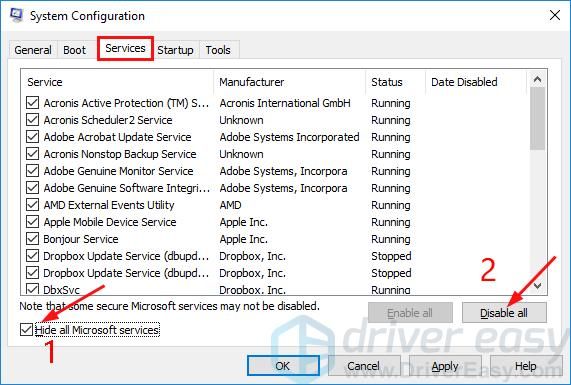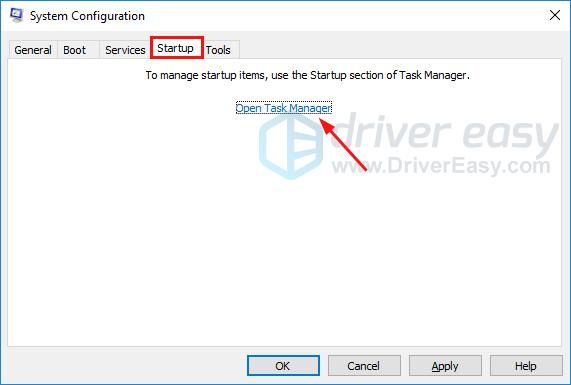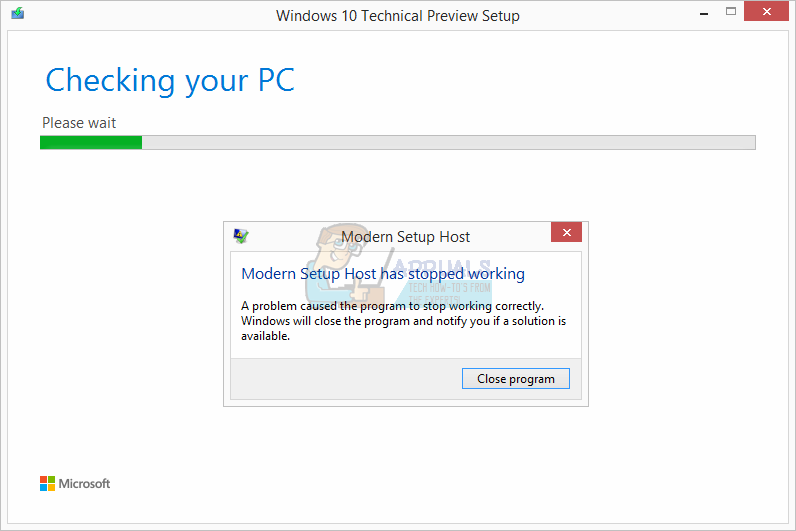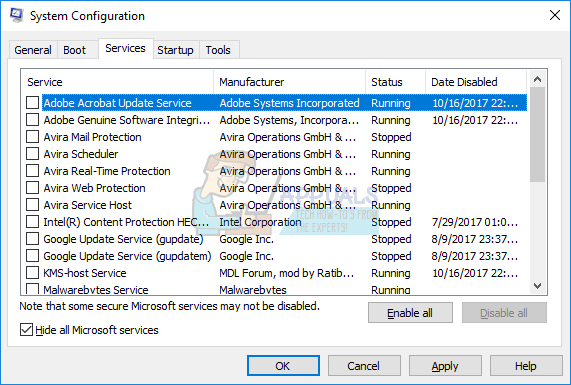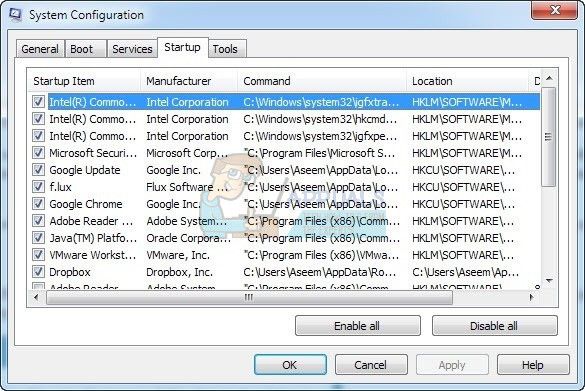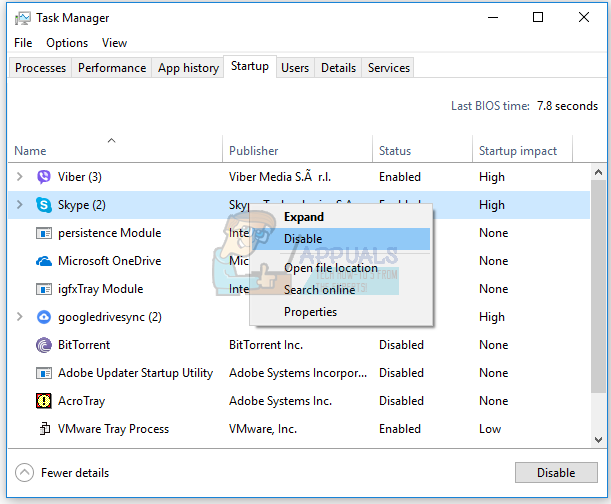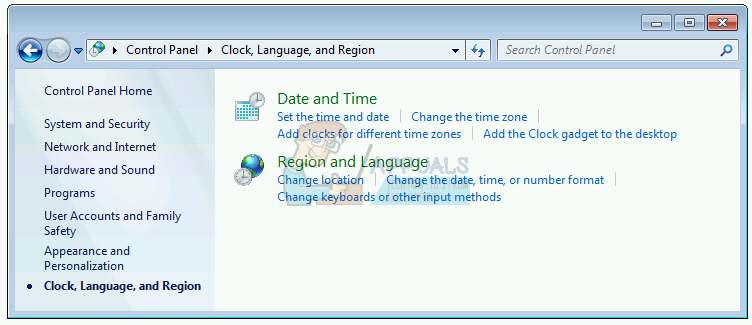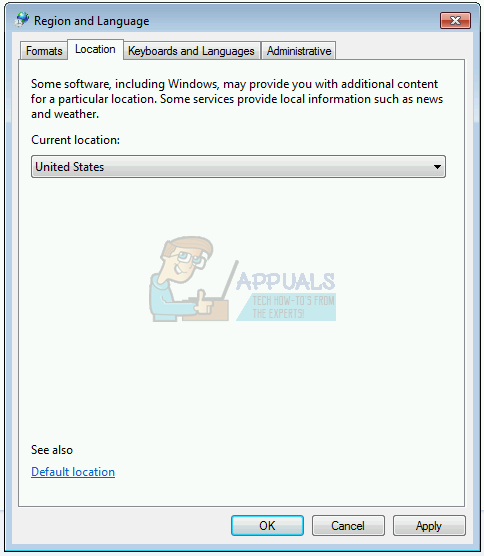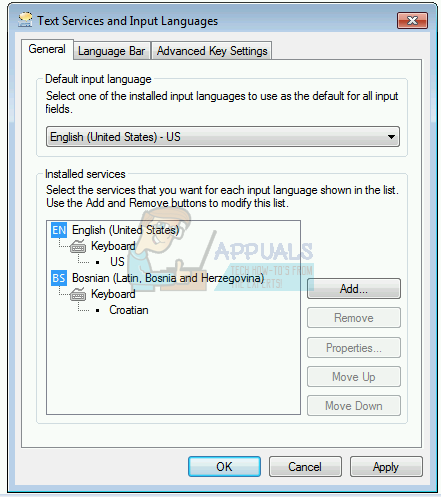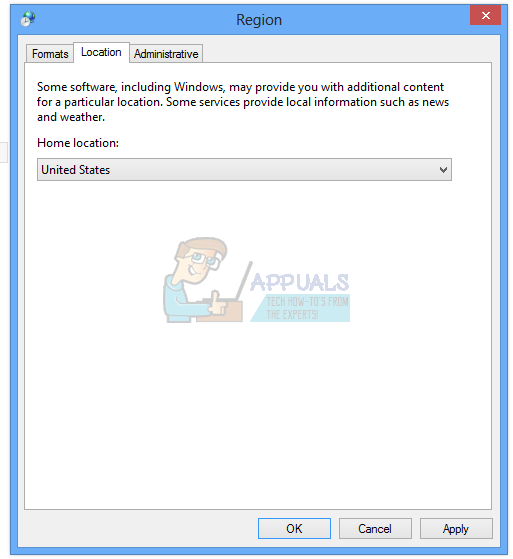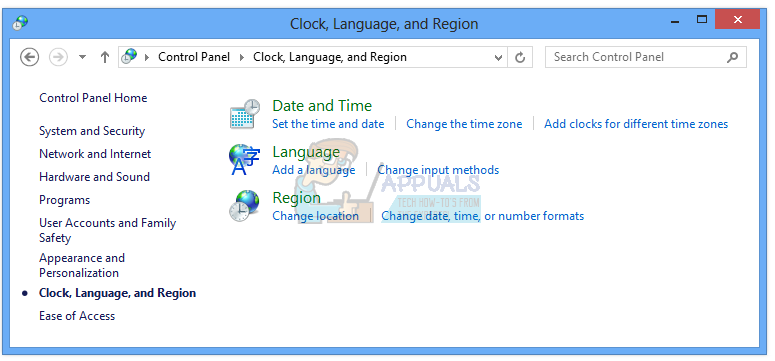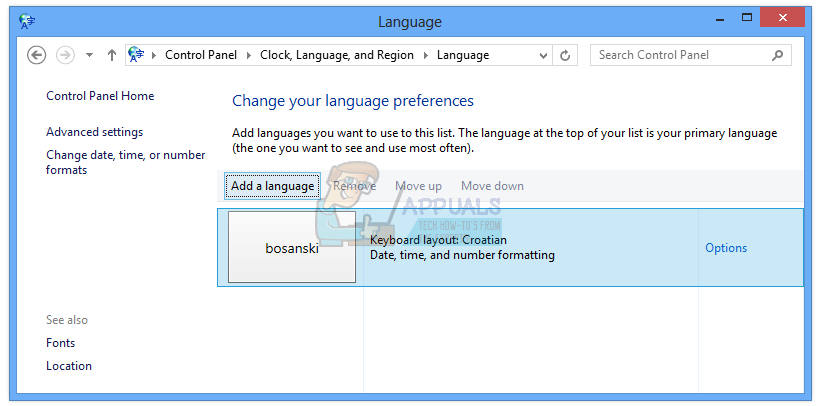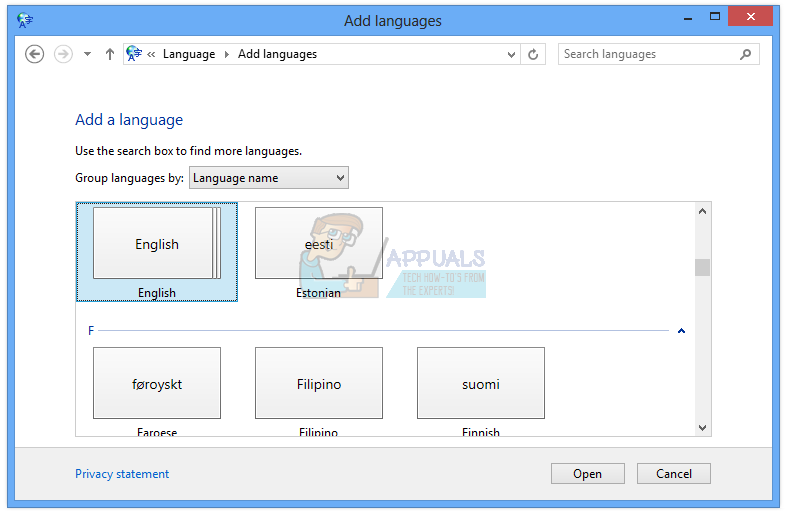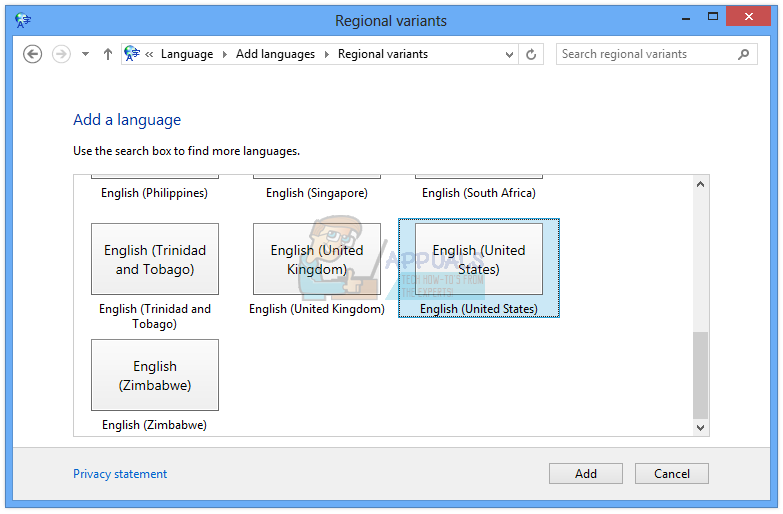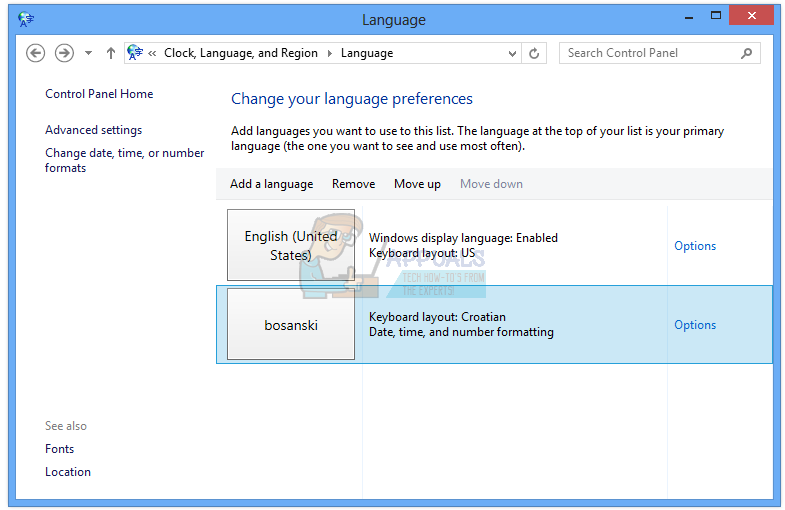Modern Setup Host is a key component in Windows Update
by Matthew Adams
Matthew is a freelancer who has produced a variety of articles on various topics related to technology. His main focus is the Windows OS and all the things… read more
Updated on September 7, 2022
Reviewed by
Vlad Turiceanu
Passionate about technology, Windows, and everything that has a power button, he spent most of his time developing new skills and learning more about the tech world. Coming… read more
- Updating your PC to Windows 10 is mandatory, so no Modern Setup Host error is accepted.
- When this happens, make sure the hard drive storage space isn’t an issue or adjust the Windows language settings.
- You can bypass all Windows Update errors when knowing the quickest fixes to apply.
XINSTALL BY CLICKING THE DOWNLOAD FILE
This software will repair common computer errors, protect you from file loss, malware, hardware failure and optimize your PC for maximum performance. Fix PC issues and remove viruses now in 3 easy steps:
- Download Restoro PC Repair Tool that comes with Patented Technologies (patent available here).
- Click Start Scan to find Windows issues that could be causing PC problems.
- Click Repair All to fix issues affecting your computer’s security and performance
- Restoro has been downloaded by 0 readers this month.
With Windows 7 well over the end of support, more users are upgrading to Windows 10. However, an error can arise for some users. We’re talking about Modern Setup Host has stopped working.
Modern Setup Host is an installer contained in a self-extracting archive within the $Windows.BTSources folder.
That is a process required for the installation of Win 10 build updates and when running the setup to upgrade to Windows 10.
This happens especially when trying to upgrade to Windows 10 with the Media Creation Tool. Consequently, users can’t upgrade to Windows 10 from Windows 7 when that error message pops up.
Where does that leave Windows 11, you ask? Well, Microsoft’s freshest OS is not exempt from glitches, and it did not escape this one either.
Some users might see the Modern Setup Host process on Task Manager’s Processes tab.
How can I fix the Modern Setup Host error on Windows 10?
1. Free up some hard drive storage space
First, make sure there’s enough hard drive system partition space to upgrade to Windows 10. Users will need at least 15 GB of free HDD storage to upgrade to Windows 10 with the Media Creation Toolkit.
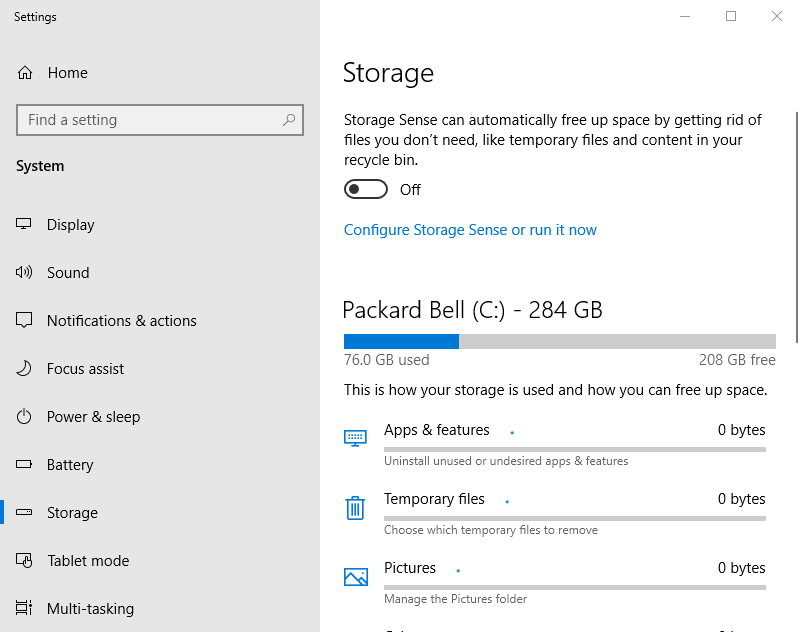
The best way to free up storage space is usually to uninstall superfluous software. Check out our guide on how to free up hard drive storage.
2. Clean Boot Windows
- Start by pressing the Windows key + R, enter msconfig in Run, and click the OK button.
- On the System Configuration window’s General tab, click the Selective startup radio button.
- Then select the Use original boot configuration and Load system services checkboxes.
- Deselect the Load startup items check box to remove third-party programs from the system startup.
- Next, select the Services tab.
- Click the Hide all Microsoft services checkbox.
- Select the Disable all option.
- Press the Apply button and click OK to exit System Configuration.
- Then select the Restart option.
- Thereafter, try upgrading to Windows 10 again.
Clean-booting Windows will ensure that third-party software doesn’t conflict with the upgrade process in any way.
3. Run Deployment Image and System File Scans
- Press the Windows + R combination to start the Run accessory.
- Enter command prompt in Run, and press the Ctrl + Shift + Alt hotkey, which opens an elevated Command Prompt.
- Enter the following command in the prompt and press Return:
DISM.exe /Online /Cleanup-Image /RestoreHealth /Source:C:RepairSourceWindows/LimitAccess - Then input the following command in the Command Prompt and press Enter to run the System File Checker scan:
sfc /scannow - Restart the desktop or laptop if the SFC scan fixes something.
For a more thorough scan of system files, it’s indicated to use a dedicated tool. A great software to scan your PC and repair damaged or corrupted files is Restoro.
Restoro is a complex Windows system repair solution that scans your PC for various issues and fixes all critical system files and registry errors, as well as the damage left by viruses (not antivirus software). With a few clicks, the program frees up space on your disk and restores all compromised Windows settings to their default value.
Here’s how you can perform this action:
- Download and install Restoro.
- Launch Restoro.
- Wait for it to find any system stability issues and possible malware infections.
- Press Start Repair.
- Restart your PC for all the changes to take effect.
Restoro’s technology replaces severely damaged Windows system files with clean, up-to-date ones from its secure online database. You can allow it to perform this action without harming your user data.
This the ideal all-in-one tool for fixing Windows errors, PC crashes, or registry issues. It can boost the performance of your device and make it more secure within a few minutes.
⇒ Get Restoro
Disclaimer: This program needs to be upgraded from the free version in order to perform some specific actions.
4. Check if the Default Language is configured to U.S. English
- Press the Windows key + R hotkey.
- Enter Control Panel in the Run console and click the OK button.
- Click the View by drop-down menu to select Category.
- Click Clock and Region to open the applet.
- Then click Region.
- Then select English (United States) on the Format drop-down menu.
- Select the Apply option and press the OK button to exit the window.
- Thereafter, restart the desktop or laptop.
Some PC issues are hard to tackle, especially when it comes to corrupted repositories or missing Windows files. If you are having troubles fixing an error, your system may be partially broken.
We recommend installing Restoro, a tool that will scan your machine and identify what the fault is.
Click here to download and start repairing.
Some users have said that adjusting the Windows language settings to U.S. English can fix the MSH error.
5. Run setupprep.exe to Resume the System Upgrade
- Exit the Windows Media Creation after the error arises.
- Open Run with the Windows key + R keyboard shortcut.
- Then enter the following command in Run and press the OK button:
C:$Windows.~WSSourcesWindowssourcessetupprep.exe
This will restart the updating process for Windows and hopefully, this time it will go sucessfully.
- Windows Update process (wuauserv) high CPU usage
- Windows Update Service not running
- Windows Update not showing/missing button on Win 10/11
- Windows Update & Security not opening in Windows 10/11
- Fix: Windows Update is not working in Windows 10/11
How to fix Modern Setup Host has stopped working in Windows 11?
The Modern Setup Host is an essential Windows component that becomes active whenever you want to install update or upgrade your OS to a newer version.
If Windows 11 is your goal, you might stumble across the Modern Setup Host, which prevents you from performing the intended actions.
Now, we do not recommend you disable this option since keeping your OS up to date is always a good idea.
Instead, if Setupprep.exe is not working, you can try running the Windows Update Troubleshooter and also reset the Windows Update components.
- In the Windows Search bar, type cmd, and select Run as administrator from the results.
- In the command line, type the following commands and press Enter after each:
net stop wuauservnet stop bitsnet stop cryptsvcRen %systemroot%SoftwareDistributionSoftwareDistribution.bakRen %systemroot%system32catroot2catroot2.baknet start wuauservnet start bitsnet start cryptsvc
Those are some potential resolutions that might fix the error when installing Windows 10 Modern Setup Host has stopped working for some users.
They can also upgrade to Windows 10 or Windows 11 with a bootable USB drive that includes a Windows image.
We also have a very comprehensive guide on what to do if you receive the error Couldn’t connect to the Update Service on Windows 10/11.
For any suggestions or questions, use the comments section below to write them down.
Still having issues? Fix them with this tool:
SPONSORED
If the advices above haven’t solved your issue, your PC may experience deeper Windows problems. We recommend downloading this PC Repair tool (rated Great on TrustPilot.com) to easily address them. After installation, simply click the Start Scan button and then press on Repair All.
Newsletter
Modern Setup Host is a key component in Windows Update
by Matthew Adams
Matthew is a freelancer who has produced a variety of articles on various topics related to technology. His main focus is the Windows OS and all the things… read more
Updated on September 7, 2022
Reviewed by
Vlad Turiceanu
Passionate about technology, Windows, and everything that has a power button, he spent most of his time developing new skills and learning more about the tech world. Coming… read more
- Updating your PC to Windows 10 is mandatory, so no Modern Setup Host error is accepted.
- When this happens, make sure the hard drive storage space isn’t an issue or adjust the Windows language settings.
- You can bypass all Windows Update errors when knowing the quickest fixes to apply.
XINSTALL BY CLICKING THE DOWNLOAD FILE
This software will repair common computer errors, protect you from file loss, malware, hardware failure and optimize your PC for maximum performance. Fix PC issues and remove viruses now in 3 easy steps:
- Download Restoro PC Repair Tool that comes with Patented Technologies (patent available here).
- Click Start Scan to find Windows issues that could be causing PC problems.
- Click Repair All to fix issues affecting your computer’s security and performance
- Restoro has been downloaded by 0 readers this month.
With Windows 7 well over the end of support, more users are upgrading to Windows 10. However, an error can arise for some users. We’re talking about Modern Setup Host has stopped working.
Modern Setup Host is an installer contained in a self-extracting archive within the $Windows.BTSources folder.
That is a process required for the installation of Win 10 build updates and when running the setup to upgrade to Windows 10.
This happens especially when trying to upgrade to Windows 10 with the Media Creation Tool. Consequently, users can’t upgrade to Windows 10 from Windows 7 when that error message pops up.
Where does that leave Windows 11, you ask? Well, Microsoft’s freshest OS is not exempt from glitches, and it did not escape this one either.
Some users might see the Modern Setup Host process on Task Manager’s Processes tab.
How can I fix the Modern Setup Host error on Windows 10?
1. Free up some hard drive storage space
First, make sure there’s enough hard drive system partition space to upgrade to Windows 10. Users will need at least 15 GB of free HDD storage to upgrade to Windows 10 with the Media Creation Toolkit.
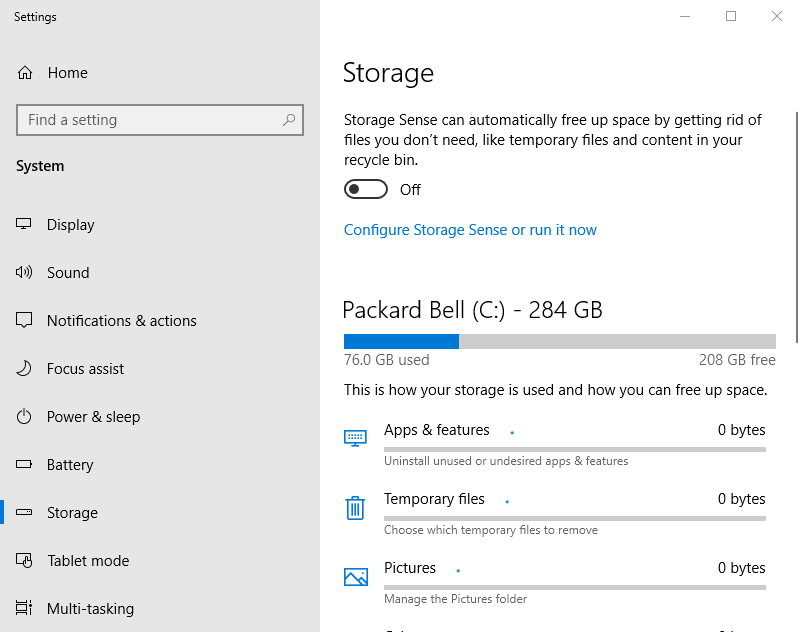
The best way to free up storage space is usually to uninstall superfluous software. Check out our guide on how to free up hard drive storage.
2. Clean Boot Windows
- Start by pressing the Windows key + R, enter msconfig in Run, and click the OK button.
- On the System Configuration window’s General tab, click the Selective startup radio button.
- Then select the Use original boot configuration and Load system services checkboxes.
- Deselect the Load startup items check box to remove third-party programs from the system startup.
- Next, select the Services tab.
- Click the Hide all Microsoft services checkbox.
- Select the Disable all option.
- Press the Apply button and click OK to exit System Configuration.
- Then select the Restart option.
- Thereafter, try upgrading to Windows 10 again.
Clean-booting Windows will ensure that third-party software doesn’t conflict with the upgrade process in any way.
3. Run Deployment Image and System File Scans
- Press the Windows + R combination to start the Run accessory.
- Enter command prompt in Run, and press the Ctrl + Shift + Alt hotkey, which opens an elevated Command Prompt.
- Enter the following command in the prompt and press Return:
DISM.exe /Online /Cleanup-Image /RestoreHealth /Source:C:RepairSourceWindows/LimitAccess - Then input the following command in the Command Prompt and press Enter to run the System File Checker scan:
sfc /scannow - Restart the desktop or laptop if the SFC scan fixes something.
For a more thorough scan of system files, it’s indicated to use a dedicated tool. A great software to scan your PC and repair damaged or corrupted files is Restoro.
Restoro is a complex Windows system repair solution that scans your PC for various issues and fixes all critical system files and registry errors, as well as the damage left by viruses (not antivirus software). With a few clicks, the program frees up space on your disk and restores all compromised Windows settings to their default value.
Here’s how you can perform this action:
- Download and install Restoro.
- Launch Restoro.
- Wait for it to find any system stability issues and possible malware infections.
- Press Start Repair.
- Restart your PC for all the changes to take effect.
Restoro’s technology replaces severely damaged Windows system files with clean, up-to-date ones from its secure online database. You can allow it to perform this action without harming your user data.
This the ideal all-in-one tool for fixing Windows errors, PC crashes, or registry issues. It can boost the performance of your device and make it more secure within a few minutes.
⇒ Get Restoro
Disclaimer: This program needs to be upgraded from the free version in order to perform some specific actions.
4. Check if the Default Language is configured to U.S. English
- Press the Windows key + R hotkey.
- Enter Control Panel in the Run console and click the OK button.
- Click the View by drop-down menu to select Category.
- Click Clock and Region to open the applet.
- Then click Region.
- Then select English (United States) on the Format drop-down menu.
- Select the Apply option and press the OK button to exit the window.
- Thereafter, restart the desktop or laptop.
Some PC issues are hard to tackle, especially when it comes to corrupted repositories or missing Windows files. If you are having troubles fixing an error, your system may be partially broken.
We recommend installing Restoro, a tool that will scan your machine and identify what the fault is.
Click here to download and start repairing.
Some users have said that adjusting the Windows language settings to U.S. English can fix the MSH error.
5. Run setupprep.exe to Resume the System Upgrade
- Exit the Windows Media Creation after the error arises.
- Open Run with the Windows key + R keyboard shortcut.
- Then enter the following command in Run and press the OK button:
C:$Windows.~WSSourcesWindowssourcessetupprep.exe
This will restart the updating process for Windows and hopefully, this time it will go sucessfully.
- Windows Update process (wuauserv) high CPU usage
- Windows Update Service not running
- Windows Update not showing/missing button on Win 10/11
- Windows Update & Security not opening in Windows 10/11
- Fix: Windows Update is not working in Windows 10/11
How to fix Modern Setup Host has stopped working in Windows 11?
The Modern Setup Host is an essential Windows component that becomes active whenever you want to install update or upgrade your OS to a newer version.
If Windows 11 is your goal, you might stumble across the Modern Setup Host, which prevents you from performing the intended actions.
Now, we do not recommend you disable this option since keeping your OS up to date is always a good idea.
Instead, if Setupprep.exe is not working, you can try running the Windows Update Troubleshooter and also reset the Windows Update components.
- In the Windows Search bar, type cmd, and select Run as administrator from the results.
- In the command line, type the following commands and press Enter after each:
net stop wuauservnet stop bitsnet stop cryptsvcRen %systemroot%SoftwareDistributionSoftwareDistribution.bakRen %systemroot%system32catroot2catroot2.baknet start wuauservnet start bitsnet start cryptsvc
Those are some potential resolutions that might fix the error when installing Windows 10 Modern Setup Host has stopped working for some users.
They can also upgrade to Windows 10 or Windows 11 with a bootable USB drive that includes a Windows image.
We also have a very comprehensive guide on what to do if you receive the error Couldn’t connect to the Update Service on Windows 10/11.
For any suggestions or questions, use the comments section below to write them down.
Still having issues? Fix them with this tool:
SPONSORED
If the advices above haven’t solved your issue, your PC may experience deeper Windows problems. We recommend downloading this PC Repair tool (rated Great on TrustPilot.com) to easily address them. After installation, simply click the Start Scan button and then press on Repair All.
Newsletter
Как исправить ошибку Modern Setup Host
В связи с приближением даты окончания поддержки Windows 7 в январе 2020 года все больше пользователей переходят на Windows 10. Однако при попытке выполнить обновление до Windows 10 с помощью средства создания мультимедиа у некоторых пользователей может возникнуть ошибка , Следовательно, пользователи не могут перейти на Windows 10 с Win 7 или 8, когда появляется это сообщение об ошибке.
Modern Setup Host — это установщик, содержащийся в самораспаковывающемся архиве в папке $ Windows.BTSources. Это процесс, необходимый для установки обновлений сборки Win 10 и при запуске установки для обновления до Windows 10. Некоторые пользователи могут увидеть процесс Modern Setup Host на вкладке «Процессы» в диспетчере задач.
Как пользователи могут исправить ошибку хоста Modern Setup?
1. Освободите место на жестком диске
Во-первых, убедитесь, что для обновления до Windows 10 достаточно места на системном разделе жесткого диска. Пользователям потребуется как минимум 15 ГБ свободного места на жестком диске для обновления до Win 10 с помощью Media Creation Toolkit. Лучший способ освободить место для хранения — это обычно удалить лишнее программное обеспечение. Проверьте пост ниже для некоторых советов, чтобы освободить место на жестком диске.

Читайте также : 7 лучших способов освободить место на жестком диске на ПК
2. Очистите загрузочные окна
- Чистая загрузка Windows гарантирует, что стороннее программное обеспечение никоим образом не конфликтует с процессом обновления. Пользователи могут сделать это в Win 7 и 8, нажав клавишу Windows + R, введя «msconfig» в «Выполнить» и нажав кнопку « ОК» .
- На вкладке «Общие» окна « Конфигурация системы» установите переключатель « Выборочный запуск ».
- Затем установите флажки Использовать исходную конфигурацию загрузки и Загрузить системные службы .
- Снимите флажок « Загрузить элементы автозагрузки», чтобы удалить сторонние программы из автозагрузки системы.
- Затем выберите вкладку «Услуги», показанную непосредственно ниже.
- Установите флажок Скрыть все службы Microsoft .
- Выберите опцию Отключить все .
- Нажмите кнопку « Применить» и нажмите « ОК» для выхода из конфигурации системы.
- Затем выберите вариант « Перезагрузка» .
- После этого попробуйте обновить до Windows 10 снова.
3. Проверьте, что язык по умолчанию настроен на американский английский
- Некоторые пользователи говорят, что настройка языковых настроек Windows на американский английский может исправить ошибку MSH. Для этого в Win 7 нажмите клавишу Windows + горячая клавиша R.
- Введите «Панель управления» в поле «Открыть» и нажмите кнопку « ОК» .
- Щелкните раскрывающееся меню «Просмотр по», чтобы выбрать категорию .
- Нажмите Часы, Язык и Регион, чтобы открыть апплет, показанный непосредственно ниже.
- Затем нажмите « Регион и язык», чтобы открыть окно «Регион и язык».
- Нажмите вкладку Расположение в этом окне.
- Выберите США в раскрывающемся меню Текущее местоположение.
- Затем нажмите « Сменить клавиатуру» на вкладке «Клавиатуры и языки».
- Выберите вкладку General в открывшемся окне Text Services.
- Затем выберите английский (США) в раскрывающемся меню Язык ввода по умолчанию.
- Выберите параметр « Применить» и нажмите кнопку « ОК» , чтобы выйти из окна.
- После этого перезагрузите рабочий стол или ноутбук.
4. Запустите setupprep.exe, чтобы возобновить обновление системы.
- Пользователи могут попытаться возобновить процесс обновления после появления сообщения об ошибке «Хост современной установки перестал работать». Для этого выйдите из Windows Media Creation после возникновения ошибки.
- Откройте «Выполнить» с помощью сочетания клавиш Windows + R.
- Затем введите «C: $ Windows. ~ WS Sources Windows sources setupprep.exe» в «Выполнить», как показано ниже, и нажмите кнопку « ОК» .
5. Запустите развертывание образа и сканирование системных файлов
- Восстановление поврежденного образа или системных файлов также может устранить ошибку Modern Setup Host. Откройте аксессуар Run.
- Введите «Командная строка» в «Выполнить» и нажмите горячую клавишу Ctrl + Shift + Alt, чтобы открыть командную строку с повышенными привилегиями.
- Введите «DISM.exe / Online / Cleanup-Image / RestoreHealth / Source: C: RepairSource Windows / LimitAccess» в командной строке и нажмите Return.
- Затем введите ‘sfc / scannow’ в командной строке и нажмите Enter, чтобы запустить сканирование проверки системных файлов .
- Перезагрузите рабочий стол или ноутбук, если сканирование SFC что-то исправляет.
Вот некоторые из возможных решений, которые могут исправить ошибку Modern Setup Host для некоторых пользователей. Пользователи также могут выполнить обновление до Windows 10 с загрузочного USB-накопителя с образом Win 10. В этом посте содержится дополнительная информация о том, как пользователи могут настроить загрузочные USB-накопители Windows 10 для систем UEFI.
СВЯЗАННЫЕ СТАТЬИ, ЧТОБЫ ПРОВЕРИТЬ:
- Исправлено: «Ошибка установки Windows». Ошибка обновления Windows 10.
- Полное исправление: ошибка обновления Windows 0x80190001
Одной из проблем, о которых некоторые пользователи сообщают в Microsoft Answers & Reddit, является то, что они столкнулись с ошибкой Хост установки Modern перестала работать при обновлении до Windows 10 с использованием Windows 10 Media Creation Tool. Хотя Microsoft не ответила надлежащим исправлением, сканируя через Ответы и Reddit, выдвинул несколько идей, которые могли бы работать. Посмотри, работает ли кто-нибудь из них на тебя.
Modern Setup Host перестал работать

Современный установочный хост или SetupHost.exe – это самораспаковывающийся архив и установщик, расположенный в C: $ Windows. ~ BT Sources папка, которая запускается как запланированная задача каждый раз, когда пользователь входит в систему, для выполнения процесса с привилегиями локального пользователя в контексте его родительского windowsstoresetupbox.exe . Требуется при запуске программы установки обновить компьютер до Windows 10. Если по какой-либо причине произошел сбой, вы увидите эту ошибку, и процесс обновления будет прерван.
Несколько мер предосторожности вы могли бы принять в первую очередь. Если вы установили какое-либо стороннее антивирусное программное обеспечение или брандмауэр, отключите его. Отключите все ненужные внешние устройства, подключенные к компьютеру. Некоторые сообщают, что эта проблема может быть вызвана нехваткой места на диске. Поэтому убедитесь, что у вас достаточно дискового пространства не менее 20 ГБ. Сделав это, просмотрите список и посмотрите, что лучше всего подойдет вашей системе.
1] Выполните Чистую загрузку и посмотрите, сможете ли вы выполнить установку.
2] Другие говорили, что смена языка помогла. Поэтому измените язык на английский (США) и установите соответствующий язык отображения Windows, включая язык системы на английский (США). Посмотрите, работает ли это для вас.
3] В меню WinX выберите Выполнить . Введите следующий путь и нажмите Enter:
C: Windows SoftwareDistribution Download
Теперь выберите все содержимое и удалите все в этой папке.
Затем в меню WiX нажмите Командная строка (Admin) , введите следующую команду и нажмите Enter:
wuauclt.exe/updatenow
Перезагрузите компьютер и снова запустите процесс обновления.
4] Бен Уил предложил следующее решение. Загрузите и запустите средство создания Windows 10 Media. Пусть загрузит и подтвердит загрузку. После завершения этого процесса закройте инструмент и нажмите WinKey + R, чтобы открыть окно «Выполнить».
Вставьте этот путь и нажмите Enter:
C:. $ Windows, ~ WS Sources Windows Sources setupprep.exe
Ваша установка должна начаться, и обновление должно завершиться успешно.
Пожалуйста, дайте нам знать, если что-то здесь поможет вам.
Если вы столкнулись с другими проблемами, этот пост поможет вам устранить ошибки установки или обновления Windows 10.
Многие пользователи Windows 7, 8 и 8.1 сталкиваются с некоторыми проблемами при обновлении своих версий Windows до Windows 10. Среди этих проблем наиболее распространенной является ошибка « Хост современной установки перестал работать », которая возникает из-за таких проблем, как неправильный конфигурация системы или проблемы с процессом обновления.
Если вы также столкнулись с проблемой Modern Setup Host Has Stopped Working при обновлении вашей системы до Windows 10, эта статья поможет вам решить вашу проблему, чтобы вы могли улучшить свой компьютер до лучшей версии.
Конечно, как и другие пользователи Windows 7, 8 или 8.1, вы хотите обновить свой компьютер с Windows до Windows 10, потому что это более продвинуто и выгодно. Но, к сожалению, при этом вы сталкиваетесь с некоторыми препятствиями. Вы не одиноки, так как это стало распространенной проблемой в наши дни. И прежде чем двигаться дальше, чтобы найти решение, мы должны сначала узнать больше об этом. Итак, давайте начнем с того, что «что такое современный установочный хост перестал работать?» первый.
Modern Setup Host (SetupHost.exe) — это самораспаковывающийся архив и установщик, который вы можете найти в папке с исходниками C:$ Windows.Bt . Он запускается как запланированная задача каждый раз, когда пользователь входит в систему, чтобы выполнить процесс с привилегиями локальных пользователей в контексте его родительского процесса windowsstoresetupbox.exe .
Это требуется во время обновления вашего ПК до Windows 10. Но когда по какой-то причине происходит сбой, возникает эта ошибка, и процесс обновления останавливается. В общем, есть три распространенных способа обновления бета-версий ПК 32 до Windows 10.
1. Первый способ — использовать загрузочный VSB или DVD (рекомендуемый метод).
2. Второй способ — обновить Windows с помощью Центра обновления Windows.
3. Третий способ, с помощью которого вы можете обновить свои окна, — это использовать инструмент для создания носителя.
Но при выполнении любого из этих трех методов появляется сообщение об ошибке «Хост современной установки перестал работать», что затем прерывает процесс обновления.
Содержание
- 1 Методы решения ошибки Modern Setup Host перестал работать
- 1.1 Решение 1. Проверьте свободное место на жестком диске
- 1.2 Решение 2. Подготовьте ПК с Windows к обновлению
- 1.3 Решение 3. Создайте загрузочный USB-накопитель и обновите компьютер до Windows 10
- 1.4 Решение 4. Запустите очистку диска и удалите папку $Windows.~WS
- 1.5 Решение 5. Возобновите обновление, запустив Setupprep.exe
- 1.6 Решение 6. Используйте DISM для восстановления Windows
- 1.7 Решение 7. Запустите средство проверки системных файлов
- 1.8 Решение 8. Установите или обновите привод видеокарты
- 1.9 Решение 9. Переместите папку пользователя в папку по умолчанию
- 1.10 Решение 10. Окно чистой установки 10
- 2 Заключение
Методы устранения ошибки «Хост современной установки перестал работать»
Чтобы остановить ошибку Modern Setup Host Has Stopped Working, у нас есть 10 способов, из которых вы можете выбрать любой из методов в соответствии с вашим случаем.
Решение 1. Проверьте свободное место на жестком диске
Одной из причин, вызывающих эту ошибку, может быть меньше свободного места на системном разделе. У вас должно быть не менее 15 ГБ дополнительного хранилища для ваших приложений и данных, потому что самому Media Creation Toolkit требуется 8 ГБ для загрузки обновления, а также вам потребуется дополнительное пространство для приложений после обновления.
Таким образом, проверьте свободное место на жестком диске на вашем компьютере и удалите все ненужные данные, что в некоторой степени увеличит вашу системную память. Наряду с этим вы можете создавать резервные копии своих данных на внешних устройствах хранения, USB-накопителе, в облачном хранилище и т. д.
Если вы не знаете, как сделать резервную копию, вы можете найти это в Google, а затем следовать этому методу. Таким образом, освобождение дополнительного места путем удаления всех ненужных данных может помочь вам избавиться от проблемы Modern Setup Host Has Stopped Working.
Решение 2. Подготовьте ПК с Windows к обновлению
Этот метод очень эффективен, но требует немного времени. Это совместимо только с Windows 7, Windows 8 и Windows 8.1. Если ваша версия Windows XP, вы можете пропустить этот метод.
Это метод отключения служб, не связанных с Microsoft, отключение автозапуска программ и изменение региональных настроек Windows. Эти изменения устранят потенциальные проблемы, вызванные конфликтами в системе.
В первую очередь нужно отключить службы, не относящиеся к Microsoft. Для этого выполните следующие действия:
Шаг 1: Во-первых, удерживайте логотип Windows и нажмите R , а затем введите msconfig и нажмите Enter .
Шаг 3: Теперь вы находитесь в разделе «Конфигурация системы» и вам нужно выбрать «Службы » . После этого в нижнем левом углу нажмите Скрыть все службы Microsoft .
Шаг 4: Наконец, в правом нижнем углу нажмите « Отключить все » . Затем нажмите «Применить » и нажмите «ОК». Нет необходимости отключать все программы автозагрузки
Для пользователей Windows 7
Шаг 1: Прежде всего, удерживайте логотип Windows и нажмите R.
Шаг 2: После этого введите msconfig и нажмите Enter , чтобы открыть « Конфигурация системы», а затем выберите вкладку «Автозагрузка» .
Шаг 3: Затем нажмите « Отключить все присутствующие» в правом нижнем углу, затем нажмите « Применить », а затем « ОК » .
Шаг 4: Наконец, перезагрузите компьютер с Windows.
Шаг 5: Затем запустите обновление Windows.
Для пользователей Windows 8 и 8.1
Шаг 1: Во-первых, удерживайте логотип Windows и нажмите R.
Шаг 2: Затем введите msconfig и нажмите Enter, чтобы открыть « Конфигурация системы» , выберите вкладку «Автозагрузка» и нажмите « Открыть диспетчер задач » .
Шаг 3: После этого снова выберите вкладку «Автозагрузка» и отключите все приложения на это время, щелкнув правой кнопкой мыши приложение.
Шаг 4: Теперь вы можете закрыть диспетчер задач и перезагрузить компьютер.
Шаг 5: Наконец, запустите обновление Windows.
Примечание . Третий шаг потребует изменения региональных настроек. Сделать это можно через Панель управления.
Для пользователей Windows 7
Шаг 1: Прежде всего, удерживайте логотип Windows и нажмите R.
Шаг 2: После этого введите Панель управления и нажмите Enter, чтобы открыть Панель управления.
Шаг 3: Теперь вы можете выбрать «Просмотр по категориям» .
Шаг 4: Затем нажмите «Часы, язык и регион» .
Шаг 5: После этого нажмите « Регион и язык» , а затем выберите вкладку «Расположение» .
Шаг 6. В разделе « Текущее местоположение » выберите «Ваша страна» .
Шаг 7: Затем выберите «Клавиатуры и языки» , после чего нажмите «Изменить клавиатуру».
Шаг 8: Теперь выберите вкладку «Общие» . и в разделе «Язык ввода по умолчанию» выберите « Английский (США)» .
Шаг 10: Теперь нажмите «Применить », затем «ОК» и закройте панель управления.
Шаг 11: Наконец, перезагрузите компьютер с Windows, а затем запустите обновление Windows.
Для пользователей Windows 8 и 8.1
Шаг 1: Во-первых, удерживайте логотип Windows и нажмите R.
Шаг 2: Затем введите Панель управления и нажмите Enter , чтобы открыть Панель управления.
Шаг 3: После этого выберите Просмотр по категориям .
Шаг 4. Теперь нажмите « Часы, язык и регион», затем нажмите «Регион», а затем перейдите на вкладку «Выбор местоположения» .
Шаг 5: В разделе «Домой» выберите свою страну.
Шаг 6: Затем нажмите «Применить », а затем «ОК».
Шаг 7. В разделе «Часы, язык и регион » нажмите «Язык» , чтобы добавить еще один язык.
Шаг 8: Теперь нажмите «Добавить язык » .
Шаг 9: После этого выберите английский и нажмите «Открыть».
Шаг 10: Затем выберите свой язык (например, русский) и нажмите « Добавить » .
Шаг 11: В разделе «Языки» выберите предыдущий язык и нажмите «Удалить » .
Шаг 12: Затем закройте панель управления и перезагрузите компьютер. Теперь вы можете обновиться до Windows 10.
Шаг 13: Наконец, включите службы , программы запуска и региональные настройки изменения .
Решение 3. Создайте загрузочный USB-накопитель и обновите компьютер до Windows 10.
Вы также можете обновить свой компьютер до Windows 10 с помощью загрузочного USB-накопителя. Для этого, прежде всего, создайте загрузочный носитель. Вы можете использовать программу «Rufus», небольшую утилиту для создания загрузочного носителя. После этого перенастройте BIOS и UEFI, чтобы ваша машина могла загружаться с USB-накопителя. Для этого вам нужно сначала зайти в BIOS, нажав клавишу F2 , а затем выбрать порядок загрузки.
Затем перенесите свой USB наверх в качестве первого загрузочного устройства. Затем нажмите «Сохранить изменения» и, наконец, перезагрузите систему, чтобы применить эти изменения. Теперь вы можете загрузить свою систему с помощью USB, а затем обновить Windows.
Решение 4. Запустите очистку диска и удалите папку $Windows.~WS
Очистка диска — это встроенная в Windows утилита, которая помогает удалять ненужные файлы с жесткого диска (что, в свою очередь, помогает повысить скорость работы системы).
Таким образом, вы можете сначала запустить очистку диска в своей системе, а затем удалить папку $Windows.~WS. $Windows.~WS — это одна из двух скрытых папок, которые вы увидите, когда начнете процедуру обновления вашего ПК до Windows 10. Таким образом, ваша проблема будет решена, и ошибка больше не появится.
Решение 5. Возобновите обновление, запустив Setupprep.exe
Если вышеуказанные методы не сработали для вас, вы можете попробовать этот метод, так как этот метод сработал для многих других пользователей. В этом способе в первую очередь нужно запустить процесс обновления и одновременно запустить файл setupprep.exe, который возобновит последнюю операцию, а не начнет ее полностью заново. Следующие шаги помогут вам сделать то же самое:
Шаг 1. Прежде всего, запустите обновление Windows через Windows с помощью Media Creation Toolkit .
Шаг 2. После получения сообщения об ошибке закройте Центр обновления Windows или Media Creation Tool.
Шаг 3: Удерживая логотип Windows, нажмите R.
Шаг 4: После этого введите следующее:
C:$Windows.~WSSourcesWindowssourcessetupprep.exeC:$Windows.~WSSourcesWindowssourcessetupprep.e
Затем нажмите Enter , чтобы возобновить обновление Windows.
Шаг 5: Наконец, дождитесь завершения обновления Windows.
Скорее всего, это решит вашу проблему. Также имейте в виду, что эта процедура совместима с Windows 7, Windows 8 и Windows 8.1.
Решение 6. Используйте DISM для восстановления Windows
Для этого метода мы рекомендуем вам использовать инструмент DISM (Обслуживание образов развертывания и управление ими), который является частью Windows ADK (Windows Assessment and Deployment Kit). По сути, этот инструмент поможет вам смонтировать файл образа Windows (install.wim) и обслуживание образа, включая установку, удаление, настройку и обновление Windows. Таким образом, загрузите этот инструмент и следуйте инструкциям (из Google), чтобы восстановить Windows и обновить машину до Windows 10.
Решение 7. Запустите средство проверки системных файлов
Средство проверки системных файлов ( SFC ) — это встроенная в Windows утилита командной строки, которая проверяет наличие повреждений системных файлов. В случае, если будут обнаружены какие-либо проблемы, SFC автоматически их исправит.
Но чтобы использовать утилиту SFC, вы должны быть администратором, запускающим консольный сеанс. Кроме того, он также включает SCANNOW , который в дальнейшем поможет в диагностике и устранении других проблем в системе. Таким образом, это также поможет вам решить эту проблему с современной настройкой.
Решение 8. Установите или обновите привод видеокарты
Вы также можете попытаться избавиться от этой ошибки Modern Setup Host Has Stopped Working, установив или обновив драйвер видеокарты в вашей системе. А если вам повезет, то это решит вашу проблему, и тогда вы сможете обновить свою винду.
Решение 9. Переместите папку пользователя в папку по умолчанию
Эта проблема также может возникнуть, если вы изменили папку пользователя в другое место. Если это так, вы можете снова изменить папку своего профиля пользователя на папку по умолчанию C:UsersYourUserProfile, и, таким образом, ваша проблема будет решена. Теперь вы можете обновить свой компьютер до Windows 10.
Решение 10. Окно чистой установки 10
Этот метод явно работает для пользователей Windows XP, потому что их ОС не поддерживает прямое обновление до Windows 10. Таким образом, чистая установка — лучший способ для этой первой проверки того, что ваша материнская плата должна поддерживать обновление Windows 10. Во-вторых, запишите все приложения, которые вы используете в настоящее время, чтобы вы могли переустановить их после обновления.
Рекомендуется сделать резервную копию всех ваших данных на внешнем хранилище или на USB-накопителе, потому что чистая установка удалит все ваши данные. Таким образом, помните об этих моментах, а затем переходите к чистой установке Windows 10. Это обязательно решит вашу проблему.
Также читайте
- Ошибка приложения регистрации устройства цифрового ТВ-тюнера
- Панель управления NVIDIA отсутствует в Windows 10
- Код ошибки Центра обновления Windows 0x800705b4 Ошибка
- Ethernet не имеет допустимой конфигурации IP
Вывод
Сообщение об ошибке « Хост современной установки перестало работать» можно очень быстро устранить с помощью методов, упомянутых выше в этой статье. Нужно немного терпения, и тогда вы справитесь с этой проблемой любым из способов.
Просто имейте в виду, что ваши важные данные всегда должны быть в резервной копии, чтобы все, что происходит с вашим компьютером, не повлияло на ваши данные. Надеюсь, эта статья была вам полезна, и теперь вы можете обновить свою бета-версию Windows до лучшей версии Windows 10.
Видите, Узел современной установки потребляет высокую загрузку ЦП на вашем компьютере? Или вы видите сообщение об ошибке: Узел современной установки перестал работать ? Не волнуйся. Конечно, вы не одиноки. В этой статье мы изложили все о Modern Setup Host , которые могут вас заинтересовать. Читайте дальше и найдите ответ, который ищете…
Содержание
- Что вы узнаете из этого сообщения:
- Что такое Modern Setup Host?
- Как решить проблему, связанную с высокой загрузкой ЦП на узле современной установки, а на узле современной установки – высокой загрузкой процессора?
- Попробуйте следующие исправления:
- Хотите, чтобы мы исправили проблему за вас?
Что вы узнаете из этого сообщения:
- Как решить проблему, связанную с высокой загрузкой ЦП на современном узле установки?
- Как решить проблему, когда узел современной установки перестал работать?
Что такое Modern Setup Host?
Modern Setup Host (SetupHost.exe) – это самораспаковывающийся архив и установщик , который можно найти в папке C: $ Windows.BTSources . Если он появляется на вашем компьютере, скорее всего, вы используете бета-версию системы Windows, также известную как Windows Technical Preview .
Когда бета-версия Windows на вашем компьютере обнаруживает или устанавливает обновление или запускает установочный файл для обновления ПК до Windows 10 , Modern Setup Host будет работать в фоновом режиме с правами вашей учетной записи в контексте его родительского Windowsstoresetup.exe (процесс, выполняемый Центром обновления Microsoft Windows).
Вы можете найти решения проблем с Modern Setup Host ниже. Прочтите и узнайте, как…
Как решить проблему, связанную с высокой загрузкой ЦП на узле современной установки, а на узле современной установки – высокой загрузкой процессора?
Проблемы Modern Setup Host, о которых многие пользователи сообщают на форумах, состоят в следующих двух:
- Modern Setup Host потребляет высокую загрузку ЦП
- Узел современной установки перестал работать
Если, к сожалению, у вас также возникла одна из проблем, попробуйте исправить ниже, которые помогли другим пользователям.
Попробуйте следующие исправления:
Из вышесказанного вы можете знать, что процесс Modern Setup Host отвечает за Центр обновления Windows . Таким образом, у вас, вероятно, возникли проблемы с узлом современной установки из-за ошибки Центра обновления Windows.
Приведенные ниже исправления пытаются устранить ошибки Центра обновления Windows, и каждое из них применимо к той из обеих проблем, которую вы хотите исправить. Двигайтесь вниз по списку, пока не найдете метод, который вам подходит..
- Запустите средство устранения неполадок Центра обновления Windows
- Используйте инструмент DISM
- Выполнить чистую загрузку
- Проверить язык системы по умолчанию на вашем компьютере
- Удалить все элементы в папке Software Distribution
- Отключить Центр обновления Windows на вашем компьютере
- Хотите, чтобы мы устранили проблему за вас?
Исправление 1. Запустите средство устранения неполадок Центра обновления Windows.
Первое, что вы можете попробовать, – это запустить средство устранения неполадок Центра обновления Windows. Он встроен в Windows 10, чтобы помочь вам устранять ошибки Центра обновления Windows. Если вы используете Windows 7 или Windows 8, вам может потребоваться загрузить средство устранения неполадок от Microsoft.
Если вы используете Windows 10 , выполните следующие действия. Чтобы запустить средство устранения неполадок Центра обновления Windows:
- На клавиатуре нажмите клавишу с логотипом Windows , чтобы открыть меню “Пуск”.
- Введите Устранение неполадок в поле поиска, а затем выберите в результате Устранение неполадок .
- Щелкните Центр обновления Windows , затем Запустите средство устранения неполадок .
- Убедитесь, что средство устранения неполадок обнаруживает и устраняет все проблемы.
a) Если проблема не обнаружена или помечена Не исправлено , перейдите к Исправлению 2.
б) Если есть проблема, отмеченная Не исправлено , вы можете поискать его в нашей базе знаний, поскольку мы опубликовали множество статей, которые помогут вам решить проблемы с Центром обновления Windows.
Если вы используете Windows 7 или 8 , выполните следующие действия:
- Загрузите средство устранения неполадок от Microsoft.
- После завершения загрузки дважды щелкните загруженный файл, чтобы запустить его.
- Выберите Центр обновления Windows , затем Далее .
- Убедитесь, что средство устранения неполадок обнаруживает и устраняет все проблемы.
a) Если проблема не обнаружена или помечена Не исправлено , перейдите к Исправлению 2.
б) Если есть проблема, отмеченная Не исправлено , вы можете поискать его в нашей базе знаний, так как мы опубликовали множество статей, которые помогут вам решить проблемы с Центром обновления Windows.
По вашему мнению, проверьте наличие Центра обновления Windows или обновите свой компьютер, чтобы проверить, существует ли проблема с Modern Setup Host. Если проблема ушла – отлично. Если проблема возникнет снова, попробуйте еще что-нибудь …
Исправление 2: используйте инструмент DISM
Центр обновления Windows может не работать, если есть любая ошибка коррупции . В этом случае вы можете использовать встроенный инструмент командной строки DISM (обслуживание образов развертывания и управление ими) для восстановления образов Windows ..
Вот как вы можете запустить инструмент DISM на своем компьютере:
- На клавиатуре нажмите клавишу с логотипом Windows , чтобы открыть меню “Пуск”.
- Введите cmd в поле поиска, затем щелкните правой кнопкой мыши Командную строку или cmd В результате выберите Запуск от имени администратора .
Примечание. Нажмите Да в ответ на запрос контроля учетных записей.
- Введите следующие команды и нажмите Enter после каждой:
DISM.exe/Online/Cleanup-image/ScanhealthDISM.exe/Online/Cleanup-image/Checkhealth
DISM.exe/Online/Cleanup-image/Restorehealth
После выполнения команд проверьте Центр обновления Windows или обновите компьютер в соответствии с вашими пожеланиями, чтобы проверить, существует ли проблема с Modern Setup Host. Если проблема исчезла – отлично. Если проблема возникнет снова, перейдите к Исправлению 3.
Исправление 3: Выполните чистую загрузку
Обновление Windows может завершиться ошибкой из-за ошибки вмешательство фоновых программ . Вы можете выполнить чистую загрузку , чтобы исключить помехи, поскольку при чистой загрузке Windows запускается с минимальным набором драйверов и программ запуска.
- На клавиатуре нажмите и удерживайте клавишу с логотипом Windows , затем нажмите R , чтобы открыть окно «Выполнить».
- Введите msconfig и нажмите Enter .
- На вкладке Общие в конфигурации системы снимите флажок Загружать элементы автозагрузки .
- Перейдите на вкладку Services , отметьте Скройте все службы Microsoft , затем нажмите Отключить все .
- Перейдите на вкладку Автозагрузка , нажмите Открыть диспетчер задач .
- При запуске в Диспетчере задач , щелкните правой кнопкой мыши каждый элемент автозагрузки со статусом Включено, чтобы выбрать Отключить .
- Вернуться на вкладку «Автозагрузка» в конфигурации системы, нажмите OK .
- Перезагрузите компьютер.
После перезагрузки системы проверьте наличие Центра обновления Windows или обновите компьютер согласно своему усмотрению, чтобы проверить, существует ли проблема с Modern Setup Host. Если проблема ушла – круто. Если проблема возникнет снова, не теряйте надежды и переходите к Исправлению 4..
Исправление 4. Проверьте системный язык по умолчанию на вашем компьютере
Если ваш системный язык не установлен на тот же, что и язык пользовательского интерфейса системы по умолчанию (установленный язык системы на вашем компьютере), Центр обновления Windows, вероятно, может столкнуться с проблемами.
Поэтому не забудьте установить язык системы по умолчанию, такой же, как установленный язык вашей системы.
Примечание. Если вы не уверены в языке пользовательского интерфейса по умолчанию, выполните следующие действия, чтобы проверить его:
- На клавиатуре нажмите клавишу с логотипом Windows , чтобы открыть меню «Пуск».
- Введите cmd , затем щелкните правой кнопкой мыши Командную строку или cmd , чтобы выбрать Запуск от имени администратора .
Примечание. Нажмите Да при появлении запроса Контроль учетных записей пользователей. - Введите DISM/online/get-intl и нажмите Ввод. Затем вы должны увидеть язык пользовательского интерфейса системы по умолчанию.
Вот как вы можете проверить язык своей системы:
Если вы используете Windows 10 , выполните следующие действия:
- На клавиатуре нажмите клавишу с логотипом Windows и I , чтобы открыть окно настроек.
- Нажмите Время и язык .
- Щелкните Регион и язык . Проверьте, установлен ли язык на ваш системный язык пользовательского интерфейса по умолчанию.
- Если выбран любой другой язык, установите для него язык пользовательского интерфейса системы по умолчанию . Затем проверьте Центр обновления Windows или обновите свой компьютер по своему усмотрению, чтобы убедиться, что проблема с современным узлом установки все еще существует.
- Если язык уже установлен на язык пользовательского интерфейса системы по умолчанию, перейдите к Исправлению 5 .
Если вы используете Windows 7 , выполните следующие действия:
- На клавиатуре удерживайте клавишу с логотипом Windows , затем нажмите R , чтобы открыть окно «Выполнить». .
- Введите control и нажмите Enter .
- Нажмите Регион и язык , когда Просмотр большими значками выбрано.
- Проверьте, установлен ли язык по умолчанию системный язык пользовательского интерфейса.
a) Если выбран любой другой язык, установите для него язык пользовательского интерфейса системы по умолчанию ong>. Затем проверьте Центр обновления Windows или обновите свой компьютер по своему усмотрению, чтобы убедиться, что проблема с современным узлом установки все еще существует.
b) Если язык уже установлен на язык пользовательского интерфейса системы по умолчанию, перейти к Исправлению 5 .
Исправление 5: Удалите все элементы в папке распространения программного обеспечения
Если вы используете Windows 10 , там будет папка под названием Software Distribution , важный компонент для Центра обновления Windows, в котором хранятся временные файлы, необходимые для установки обновления Windows.
Иногда Центр обновления Windows может давать сбой из-за временных файлов в папке распространения программного обеспечения. Вы можете выполнить следующие действия, чтобы удалить эти файлы и попытаться решить проблему:
- На клавиатуре нажмите и удерживайте клавишу с логотипом Windows , затем нажмите R , чтобы открыть окно «Выполнить».
- Скопируйте и вставьте следующий путь: C: Windows SoftwareDistribution Download . Затем нажмите Enter .
- На клавиатуре нажмите одновременно клавиши Ctrl и A , чтобы выбрать все элементы в папке загрузки распространения программного обеспечения. Затем щелкните их правой кнопкой мыши, чтобы выбрать Удалить .
- При запросе разрешения администратора отметьте Сделать это для всех текущих элементов , затем Продолжить .
- Перезагрузите компьютер.
После перезагрузки системы проверьте наличие обновлений Windows или обновите компьютер, если хотите, чтобы убедиться, что проблема с узлом современной установки все еще существует.
До сих пор проблема с узлом современной установки должна быть решена на вашем компьютере. компьютер. Если проблема не исчезнет, у нас есть еще одно исправление, которое вы можете попробовать, переходите к Исправлению 6.
Метод 6. Отключите Центр обновления Windows на вашем компьютере
Если вы не планируете устанавливать какие-либо обновления Windows на свой компьютер, и не хотите обновлять свой компьютер до Windows 10 , вы можете отключите Центр обновления Windows на своем компьютере, чтобы избавиться от проблемы с узлом современной установки.
Вот как можно отключить Центр обновления Windows на своем компьютере:
- На клавиатуре удерживайте клавишу с логотипом Windows , затем нажмите R , чтобы открыть окно “Выполнить”.
- Введите services.msc и нажмите Enter.
- В открытом окне “Службы” щелкните правой кнопкой мыши службу Центр обновления Windows . Затем выберите Свойства .
- На вкладке Общие установите для параметра Тип запуска значение Отключено и нажмите Остановить ..
- Перейдите в Recovery убедитесь, что для параметра Первая ошибка установлено значение Не предпринимать никаких действий . Затем нажмите Применить> ОК .
Хотите, чтобы мы исправили проблему за вас?
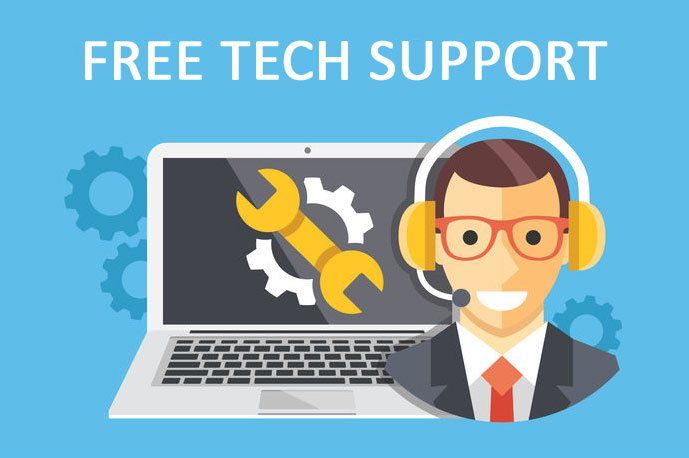
Если ни одно из вышеперечисленных исправлений не помогло, или у вас просто нет времени или уверенности, чтобы устранить проблему самостоятельно, попросите нас исправить ее за вас. Все, что вам нужно сделать, это купить годовую подписку на Driver Easy (всего 29,95 долларов США), и вы получите бесплатную техническую поддержку как часть покупки . Затем вы можете напрямую связаться с нашими компьютерными специалистами, объяснить вашу проблему, и они исследуют, смогут ли они решить ее удаленно.
Тада! Проблема с Modern Setup Host должна исчезнуть. Надеюсь, эта статья может помочь. Не стесняйтесь комментировать ниже свой собственный опыт или любые вопросы.
Содержание
- 1 Способ 1: проверьте свободное место на жестком диске
- 2 Способ 2: подготовить машину Windows к обновлению
- 3 Способ 3: создать загрузочный USB и обновить компьютер до Windows 10
- 4 Способ 4: запустить очистку диска и удалить $ Windows. ~ WS папка
- 5 Способ 5: возобновить обновление, запустив setupprep.exe
- 6 Способ 6: использовать DISM для восстановления Windows
- 7 Способ 7: запустить проверку системных файлов
- 8 Способ 8: установить или обновить драйвер видеокарты
- 9 Способ 9: переместить папку пользователя в местоположение по умолчанию
- 10 Способ 10: чистая установка окна 10
Окно 10 предоставляет множество преимуществ. Если вы используете Windows 7, Windows 8 и Windows 8.1, вы можете обновить свой компьютер с Windows до Windows 10 без потери данных, приложений и настроек. Но если вы используете Windows XP и Windows Vista, вы не сможете обновить свой компьютер с Windows до Windows 10. В этом случае вам нужно будет выполнить чистую установку. Перед чистой установкой вам необходимо проверить, поддерживает ли ваша материнская плата более новую операционную систему, и вы должны сделать резервную копию ваших данных на USB-накопителе, в сетевом или облачном хранилище. Если вам не нужны ваши данные, вы можете выполнить чистую установку без резервного копирования.
Вы можете обновить свой компьютер с Windows до Windows 10, используя три метода. Первый способ включает обновление Windows с использованием загрузочного USB или DVD. В наши дни производители выпускают ноутбуки без приводов DVD RW, поэтому мы рекомендуем вам использовать загрузочный USB. Второй метод включает обновление вашего компьютера с помощью Центра обновления Windows, а третий метод включает обновление вашего компьютера с помощью Media Creation Tool.
Немногие пользователи начали процедуру обновления и поощряют проблемы обновления, включая сообщение об ошибке Modern Setup Host перестал работать.
Эта проблема возникает, если вы пытаетесь обновить Windows 7, Windows 8 и Windows 8.1 до Windows 10. Существуют различные проблемы, из-за которых возникает эта проблема, в том числе неправильная конфигурация системы, проблема с процессом обновления и другие.
Мы создали несколько методов, которые помогут вам решить эту проблему. Итак, начнем.
Способ 1: проверьте свободное место на жестком диске
Одна из причин, по которой вы не можете обновить компьютер с Windows, заключается в том, что у вас недостаточно свободного места в системном разделе. Media Creation Toolkit требуется 8 ГБ для загрузки обновления на ваш компьютер. Мы рекомендуем вам иметь более 8 ГБ, потому что после обновления вам потребуется дополнительное бесплатное хранилище для ваших приложений, данных и работы. Итак, сколько данных вам нужно? Мы рекомендуем вам минимум 15 ГБ + дополнительное хранилище для ваших приложений и данных. Вам нужно будет проверить свободное место на жестком диске на вашем компьютере и удалить ненужные приложения и данные. Вот несколько советов:
- Если вы используете ненужные данные, вы можете удалить их из системных разделов
- Вы можете создавать резервные копии своих данных на USB-устройстве флэш-памяти, во внешнем хранилище, в сетевом общем хранилище или облачном хранилище (OneDrive, Google Drive и другие). Вы можете прочитать инструкции на https://appuals.com/how-to-backup-files-from-command-prompt/
Способ 2: подготовить машину Windows к обновлению
В этом методе нам нужно будет внести некоторые системные изменения, включая отключение служб, не связанных с Microsoft, отключение автозагрузки программ и изменение региональных настроек Windows. Мы опишем процедуру для Windows 7, Windows 8 и Windows 8.1. Используя этот метод, мы устраняем потенциальные проблемы, возникающие из-за конфликта между различными приложениями.
Сначала мы отключим службы, не связанные с Microsoft. Этот метод совместим с Windows 7, Windows 8 и Windows 8.1.
- Держать Логотип Windows и нажмите р
- Тип MSCONFIG и нажмите Войти открыть Конфигурация системы
- выберите Сервисы
- В левом нижнем углу нажмите Скрыть все службы Microsoft
- В правом нижнем углу нажмите Отключить все
- Нажмите Применять а потом Хорошо
На втором шаге мы отключим все запускаемые программы.
Если вы используете Windows 7
- Держать Логотип Windows и нажмите р
- Тип MSCONFIG и нажмите Войти открыть Конфигурация системы
- выберите Начальная вкладка
- В правом нижнем углу нажмите Отключить все
- Нажмите Применять а потом Хорошо
- Запустить снова ваш компьютер с Windows
- Бежать Обновление Windows
Если вы используете Windows 8 и Windows 8.1
- Держать Логотип Windows и нажмите р
- Тип MSCONFIG и нажмите Войти открыть Конфигурация системы
- выберите Запускать вкладка, а затем нажмите Открыть диспетчер задач
- выберите Запускать опять вкладка
- запрещать все приложения за это время, сделав правый клик на приложении и выбрав
- близко Диспетчер задач
- Запустить снова ваш компьютер с Windows
- Бежать Обновление Windows
Третий шаг будет включать в себя изменение региональных настроек через панель управления.
Для Windows 7
- Держать Логотип Windows и нажмите р
- Тип панель управления и нажмите Войти открыть Панель управления
- выберите Просмотр по категориям
- Нажмите Часы, язык и регион
- Нажмите Регион и язык
- выберите Место нахождения табуляция
- Под Текущее местоположение выбрать Соединенные Штаты
- выберите Клавиатуры и Языки
- Нажмите Сменить клавиатуру …
- выберите генеральный табуляция
- Под Язык ввода по умолчанию выбирать Английский Соединенные Штаты)
- Нажмите ApplY а потом Хорошо
- близко Панель управления
- Запустить снова ваш компьютер с Windows
- Бежать Обновление Windows
Для Windows 8 и Windows 8.1
- Держать Логотип Windows и нажмите р
- Тип панель управления и нажмите Войти открыть Панель управления
- выберите Просмотр по категориям
- Нажмите Часы, язык и регион
- Нажмите Область, край
- выберите Место нахождения табуляция
- Под Главная, место выбрать Соединенные Штаты
- Нажмите Применять а потом Хорошо
- Под Часы, язык и регион щелчок язык добавить еще один язык
- Нажмите Добавить язык
- выберите английский и нажмите открыто
- выберите Английский Соединенные Штаты) и нажмите добавлять
- Под языками выберите свой предыдущий язык и выберите Удалить
- близко Панель управления
- Запустить снова ваш компьютер с Windows
- Обновить в Windows 10
- включить услуги, запуск программ и изменение региональных настроек
Способ 3: создать загрузочный USB и обновить компьютер до Windows 10
В этом методе вам необходимо обновить компьютер с Windows до Windows 10 с помощью загрузочной флешки. Сначала вам нужно будет создать https://appuals.com/how-to-create-windows-10-bootable-usb-using-rufus/, который совместим с компьютерами и ноутбуками. После этого вам потребуется перенастроить BIOS или UEFI, чтобы ваша машина могла загружаться с USB-накопителя. Как ты это сделаешь? Пожалуйста, ознакомьтесь с инструкциями на https://appuals.com/how-to-fix-boot-error-0xc000000f/, выполнив следующий метод 1. После этого загрузите компьютер Windows с помощью USB и запустите процедуру обновления.
Способ 4: запустить очистку диска и удалить $ Windows. ~ WS папка
В этом методе вам нужно будет запустить очистку диска и удалить папку $ Windows. ~ WS из вашего системного раздела. Очистка диска — это встроенная в Windows утилита, которая помогает вам удалить ненужные файлы с жесткого диска, чтобы повысить скорость работы вашего компьютера с Windows.
Пожалуйста, ознакомьтесь с инструкциями по запуску очистки диска по адресу https://appuals.com/how-to-do-disk-cleanup-in-windows-8-and-10/. Процедура совместима с Windows 7, Windows 8 и Windows 8.1.
Следующий шаг будет включать удаление $ Windows. ~ WS папка. Когда ты Обновить ваш предыдущий Windows для Windows 10, а не чистая установка, вы увидите две скрытые папки на ваше C Drive (любой диск, на котором установлена Windows). Одна из этих скрытых папок будет $ Windows. ~ WS Пожалуйста, ознакомьтесь с инструкциями в папке $ Windows. ~ WS с вашего жесткого диска.
Способ 5: возобновить обновление, запустив setupprep.exe
Это решение помогло многим пользователям, и оно включает в себя запуск процесса обновления и запуск файла setupprep.exe, который возобновит последнюю операцию, а не запустит полностью новую. Процедура совместима с Windows 7, Windows 8 и Windows 8.1.
- Бежать Обновление Windows через Windows с использованием Media Creation Toolkit
- После того, как вы получите ошибку, близко Центр обновления Windows или средство создания мультимедиа
- Держать Логотип Windows и нажмите р
- Тип C:. $ Windows, ~ WS Sources Windows Sources setupprep.exe и нажмите Войти возобновить обновление Windows
- Подождите пока Windows не закончит обновление
Способ 6: использовать DISM для восстановления Windows
Для этого метода нам понадобится инструмент под названием DISM (Обслуживание образов развертывания и управление ими). DISM — это инструмент командной строки, который позволяет вам монтировать файл образа Windows (install.wim) и выполнять обслуживание образа, включая установку, удаление, настройку и обновление Windows. DISM является частью Windows ADK (Windows Assessment and Deployment Kit), которую вы можете скачать по этой ссылке. Процедура восстановления образа Windows одинакова для операционных систем Windows 7 — Windows 8.1. Пожалуйста, проверьте инструкции на https://appuals.com/use-dism-repair-windows-10/
Способ 7: запустить проверку системных файлов
Проверка системных файлов (SFC) — это встроенная в Windows утилита командной строки, которая проверяет наличие системных файлов. В случае, если SFC обнаружит некоторые проблемы с повреждением системных файлов, SFC попытается их исправить. Вы должны быть администратором, управляющим сеансом консоли, чтобы использовать утилиту SFC. SFC включает дополнительные команды как SCANNOW. SCANNOW сканирует целостность всех защищенных системных файлов и исправляет файлы, если это возможно. Пожалуйста, проверьте инструкции, как запустить SFC / Scannow.
Способ 8: установить или обновить драйвер видеокарты
Немногие пользователи решили свою проблему, переустановив или установив драйвер видеокарты. Пожалуйста, проверьте инструкции на https://appuals.com/how-to-fix-display-adapter-or-gpu-showing-yellow-exclamation-mark/
Способ 9: переместить папку пользователя в местоположение по умолчанию
Вы переместили свой профиль пользователя в другое место? Если нет, пожалуйста, прочитайте следующий метод. Если да, вам нужно переместить свой профиль пользователя в местоположение по умолчанию C: Users YourUserProfile. После этого вам нужно будет запустить обновление. Немногие пользователи перенесли свой профиль пользователя из системного раздела в другое место, и обновление Windows не смогло продолжить процедуру.
Способ 10: чистая установка окна 10
Если вы больше не хотите играть с действиями по устранению неполадок, вы можете очистить установку Windows 10. Перед этим, пожалуйста, проверьте, поддерживает ли ваша материнская плата, фирменный компьютер или ноутбук Windows 10. Во-вторых, вам нужно будет составить список программного обеспечения, которое вы используете, так что вы можете установить его позже на Windows 10. В-третьих, вам нужно будет сделать резервную копию ваших личных или деловых данных на USB-накопителе, внешнем жестком диске, в сетевом общем хранилище или облачном хранилище. Пожалуйста, проверьте инструкции https://appuals.com/how-to-clean-install-windows-10/.
Обновлено 2023 января: перестаньте получать сообщения об ошибках и замедлите работу вашей системы с помощью нашего инструмента оптимизации. Получить сейчас в эту ссылку
- Скачайте и установите инструмент для ремонта здесь.
- Пусть он просканирует ваш компьютер.
- Затем инструмент почини свой компьютер.
Одна из проблем, о которых сообщают некоторые пользователи о Microsoft Answers и Reddit, заключается в том, что он остановился на Modern Setup Host Ошибка при обновлении до Windows 10, используя Windows 10 Media Creation Tool. Хотя Microsoft не представила правильного исправления, анализ Answers & Reddit выявил некоторые идеи, которые могут сработать. Посмотрите, работает ли кто-нибудь из них на вас.
Modern Setup Host больше не работает
Обновление за январь 2023 года:
Теперь вы можете предотвратить проблемы с ПК с помощью этого инструмента, например, защитить вас от потери файлов и вредоносных программ. Кроме того, это отличный способ оптимизировать ваш компьютер для достижения максимальной производительности. Программа с легкостью исправляет типичные ошибки, которые могут возникнуть в системах Windows — нет необходимости часами искать и устранять неполадки, если у вас под рукой есть идеальное решение:
- Шаг 1: Скачать PC Repair & Optimizer Tool (Windows 10, 8, 7, XP, Vista — Microsoft Gold Certified).
- Шаг 2: Нажмите «Начать сканирование”, Чтобы найти проблемы реестра Windows, которые могут вызывать проблемы с ПК.
- Шаг 3: Нажмите «Починить все», Чтобы исправить все проблемы.
.EXE. Это требуется при запуске программы установки для обновления вашего ПК до Windows 10. Если по какой-либо причине произойдет сбой, вы увидите эту ошибку и процесс обновления завершится неудачно.
(1), выключите его. Отключите все ненужные внешние устройства, подключенные к вашему компьютеру. Некоторые сообщают, что небольшая часть дискового пространства может вызвать эту проблему. Поэтому убедитесь, что у вас достаточно места для хранения не менее 20 ГБ. После этого просмотрите список и посмотрите, что лучше всего подходит для вашей системы.
1] Выполните чистую загрузку и проверьте, можете ли вы выполнить установку.
(2) Другие говорили, что смена языка помогла. Изменить язык на Английский (США) и установите соответствующий язык отображения Windows, включая локальную систему на английский (США). Посмотрим, сработает ли это для вас.
3] В меню WinX выберите Run, Введите следующий путь и нажмите Enter:
C: WindowsSoftwareVerteilungDownload
Теперь выберите все содержимое и удалите все в этой папке.
Затем нажмите Командная строка (Администратор) в меню WiX введите следующую команду и нажмите Enter:
wuauclt.exe / updatenow
Перезагрузите компьютер и перезапустите процесс обновления.
(4) Бен Уил предложил следующее решение. Загрузите и запустите средство создания мультимедиа Windows 10. Загрузите его и проверьте загрузку. Когда этот процесс завершится, закройте инструмент и нажмите WinKey + R, чтобы открыть поле «Выполнить».
Вставьте этот путь и нажмите Enter:
C:. $ Windows, ~ WSSourcesWSSourcesWSSourcesWindowssourcesetupprep.exe
Ваша установка должна начаться, и обновление должно быть успешным.
Пожалуйста, дайте нам знать, если что-нибудь поможет вам здесь.
Если вы столкнетесь с другими проблемами, эта статья поможет вам устранить ошибки установки или обновления в Windows 10.
Совет экспертов: Этот инструмент восстановления сканирует репозитории и заменяет поврежденные или отсутствующие файлы, если ни один из этих методов не сработал. Это хорошо работает в большинстве случаев, когда проблема связана с повреждением системы. Этот инструмент также оптимизирует вашу систему, чтобы максимизировать производительность. Его можно скачать по Щелчок Здесь
Связанные видео
Сообщение Просмотров: 188
Одна из проблем, о которых некоторые пользователи сообщают в Microsoft Answers & Reddit, заключается в том, что они столкнулись с ошибкой, когда узел современной установки перестал работать при обновлении до Windows 10 с помощью Windows 10 Media Creation Tool. Хотя Microsoft не представила надлежащего исправления, сканирование с помощью Answers & Reddit выдвинуло несколько идей, которые могли бы сработать. Посмотрите, работает ли кто-нибудь из них на вас.
Modern Setup Host или SetupHost.exe — это самораспаковывающийся архив и установщик, расположенный в C: $ Windows. ~ BT Sources папка, которая запускается как запланированная задача каждый раз, когда пользователь входит в систему, для выполнения процесса с привилегиями локального пользователя в контексте его родительского windowsstoresetupbox.exe. Когда вы запускаете программу установки, необходимо обновить ваш компьютер до Windows 10. Если по какой-либо причине не удалось выполнить установку, вы увидите эту ошибку, и процесс обновления будет прерван.
Несколько мер предосторожности, которые вы могли бы предпринять в первую очередь. Если вы установили какой-либо сторонний антивирус или программное обеспечение брандмауэра, отключите его. Отключите все ненужные внешние устройства, подключенные к компьютеру. Некоторые сообщают, что причиной этой проблемы может быть нехватка места на диске. Поэтому убедитесь, что у вас достаточно места на диске не менее 20 ГБ. Сделав это, просмотрите список и посмотрите, что лучше всего подходит для вашей системы.
1]Загрузка в чистом состоянии загрузки
Выполните чистую загрузку и посмотрите, можете ли вы теперь выполнить установку.
2]Изменить язык
Другие говорили, что помогла смена языка. Так что измените язык на Английский Соединенные Штаты) и установите соответствующий язык отображения Windows, в том числе языковой стандарт системы на английский (США). Посмотрите, работает ли это для вас.
3]Очистите содержимое папки SoftwareDistribution.
В меню WinX выберите Запустить. Введите следующий путь и нажмите Enter:
C: Windows SoftwareDistribution Скачать
Теперь выберите все содержимое и удалите все в этой папке.
Затем в меню WiX нажмите Командная строка (администратор)введите следующую команду и нажмите Enter:
wuauclt.exe / updatenow
Это очистит содержимое папки SoftwareDistribution.
Перезагрузите компьютер и снова запустите процесс обновления.
4]Ремонт-Обновление
Бен Уил предложил следующее решение. Загрузите и запустите инструмент Windows 10 Media Creation. Дайте ему загрузиться и проверьте загрузку. По завершении этого процесса закройте инструмент и нажмите WinKey + R, чтобы открыть окно «Выполнить».
Вставьте этот путь и нажмите Enter:
C: $ Windows. ~ WS Sources Windows sources setupprep.exe
Ваша установка должна начаться, а обновление должно успешно завершиться.
Пожалуйста, дайте нам знать, если что-то здесь поможет вам.
Если вы столкнулись с другими проблемами, этот пост поможет вам устранить ошибки установки или обновления Windows 10.
.